Jak działają ciasteczka (pliki cookies) w sklepie?
Ciasteczka (ang. cookies) to niewielkie pliki, zapisywane i przechowywane w lokalnej przeglądarce komputera, tabletu czy smartfona osoby odwiedzającej sklep internetowy (lub inną witrynę internetową).
Ciasteczko zazwyczaj zawiera nazwę strony internetowej z której pochodzi, „długość życia” ciasteczka (to znaczy czas jego istnienia) oraz unikalny numer służący do identyfikacji przeglądarki, z jakiej następuje połączenie ze stroną internetową.
Cookies wykorzystywane są w różnych celach: by strony i aplikacje działały szybciej i by były łatwiejsze w użyciu, aby lepiej dopasować treści i reklamy do oczekiwań i zainteresowań odwiedzającego stronę oraz do zbierania anonimowych, zagregowanych statystyk, które pomagają w poprawianiu funkcjonalności i zawartości stron i aplikacji.
Pozwalają też np. na zapamiętanie Twoich preferencji językowych, produktów w koszyku sklepu internetowego, czy danych do logowania. Używanie ciasteczek w wyżej opisany sposób nigdy nie pozwala na identyfikację tożsamości użytkowników na podstawie informacji przechowywanych w ciasteczkach.
Konfiguracja ustawień cookies w Twoim sklepie internetowym pozwala odwiedzającym sklep decydować, czy sklep może zapisywać w lokalnej przeglądarce klienta wybrane kategorie cookies i w jakim zakresie. Widget Cookies wyświetlający się automatycznie po wejściu na Twój sklep pozwoli na akceptację obsługi niezbędnych cookies oraz zarządzanie ustawieniami czy blokowanie cookies opcjonalnych.
- Więcej informacji: jak wygląda poprawnie skonfigurowany widget Cookies?
Aktywacja widgetu Cookies w Panelu administracyjnym sklepu Shoper
Jeżeli Twój sklep nie ma aktywowanego Widgetu Cookies to:
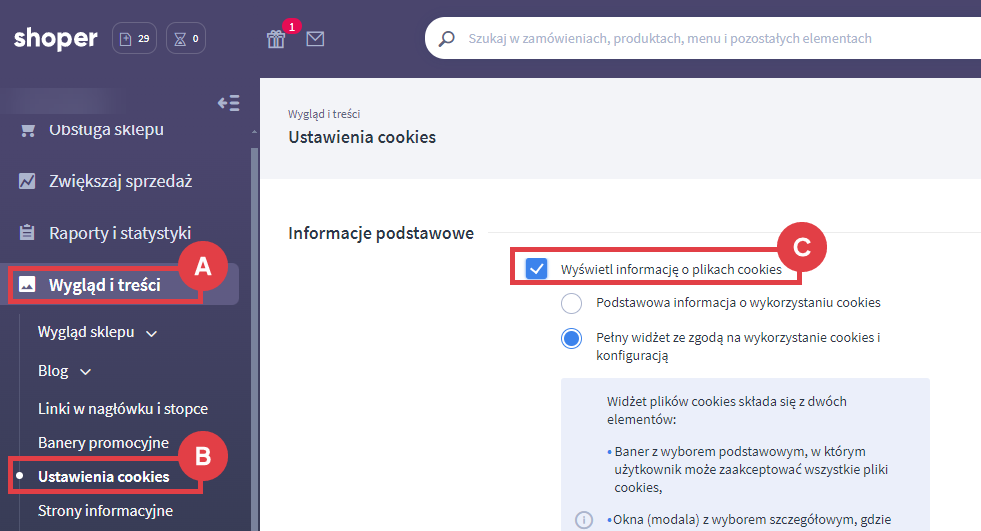
- Podstawowa informacja o wykorzystaniu cookies – dotychczasowa wersja dostępna w sklepach Shoper, wymaga wskazania strony informacyjnej wcześniej utworzonej w sklepie opisującej politykę cookies, pasek widoczny jest u dołu strony.
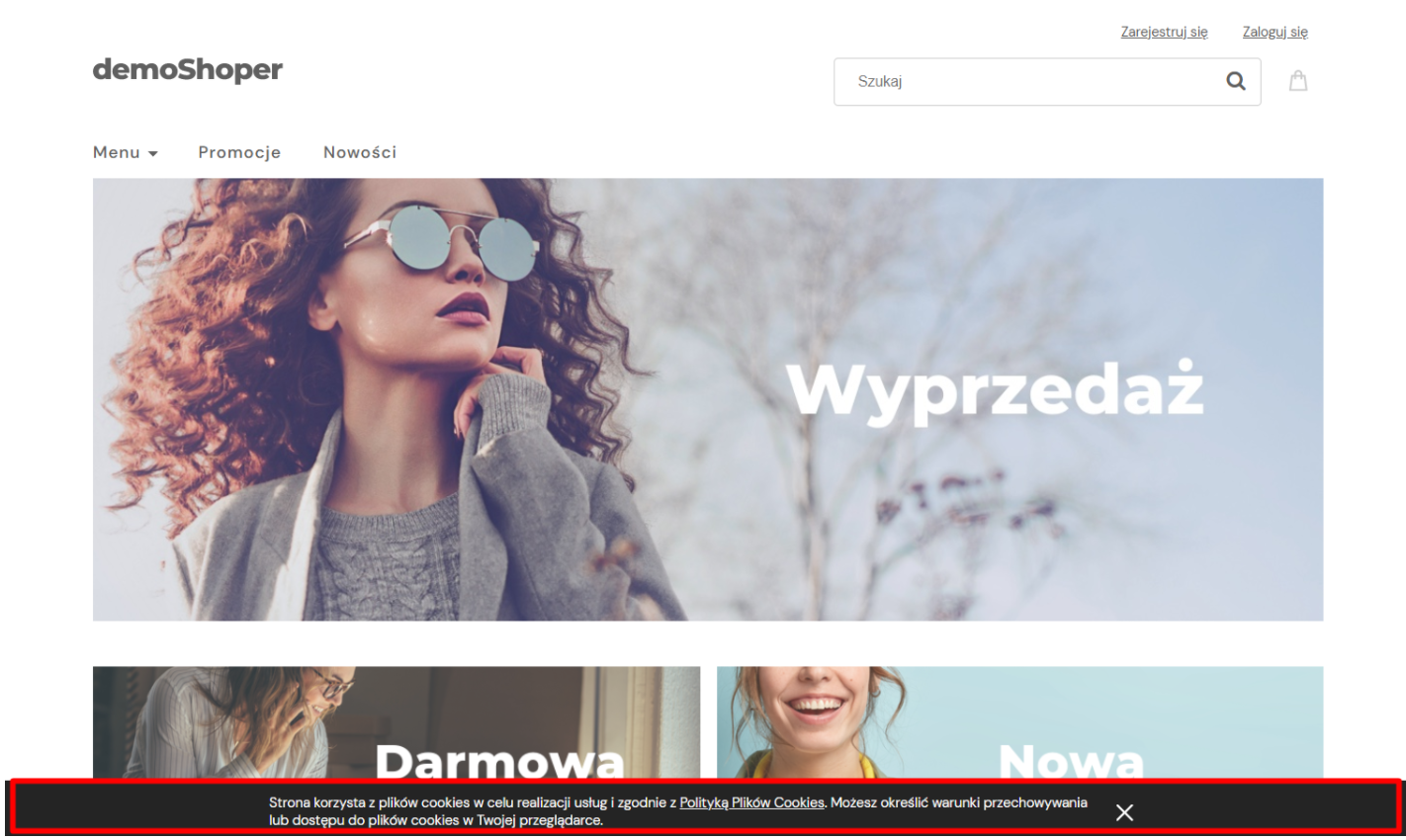
- Pełny widżet ze zgodą na wykorzystanie cookies i konfiguracją – ZALECANA.
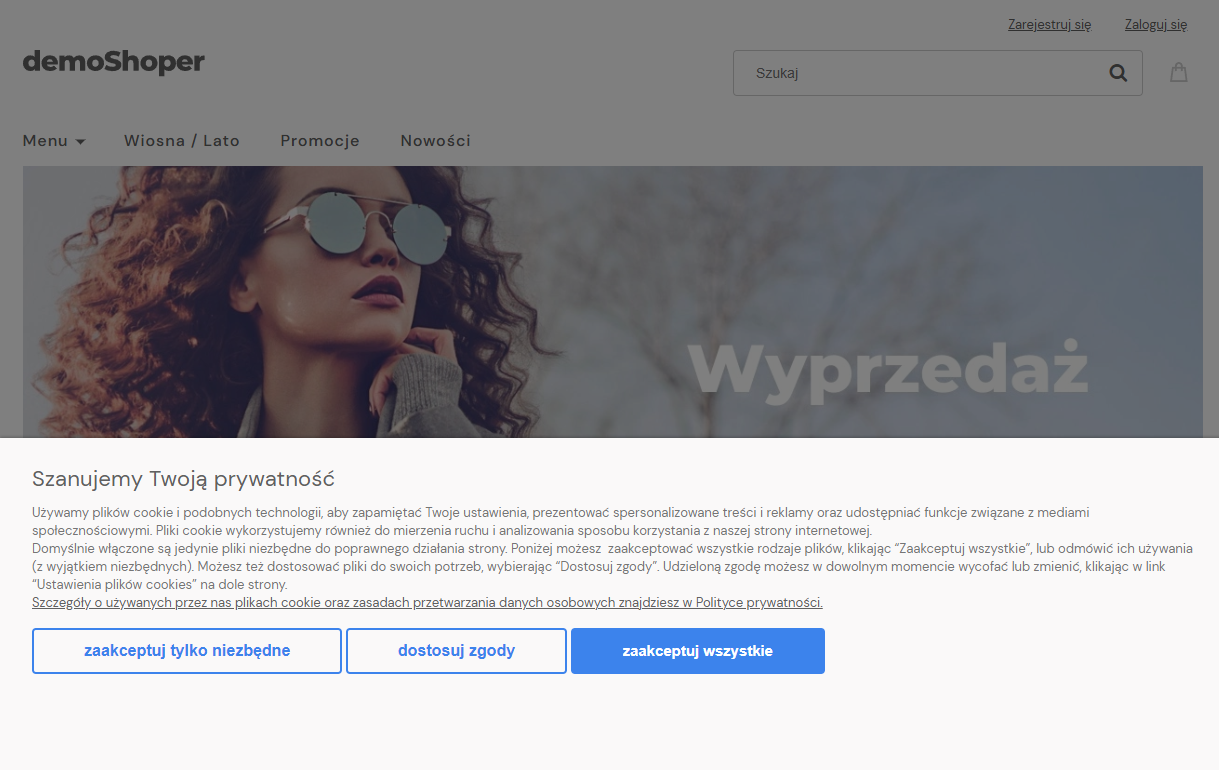
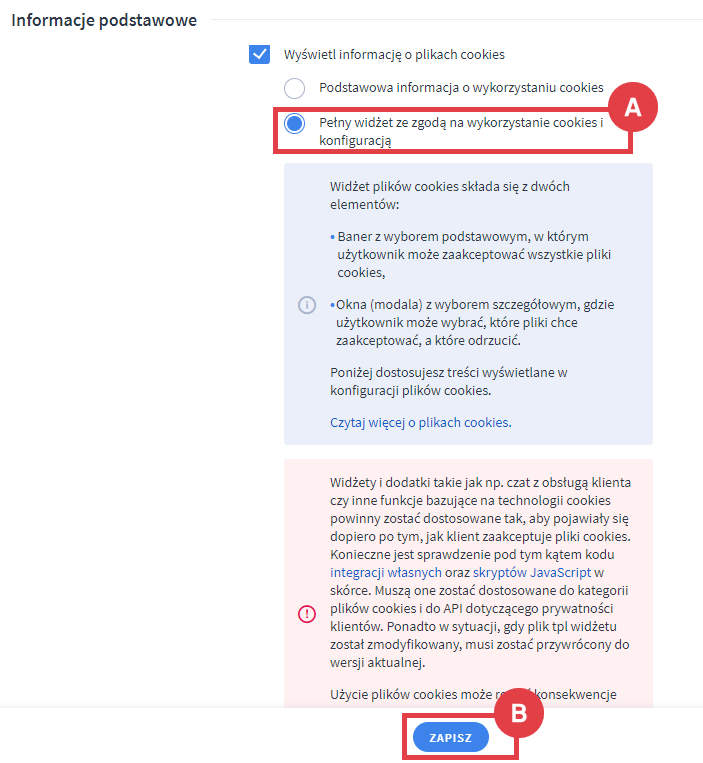
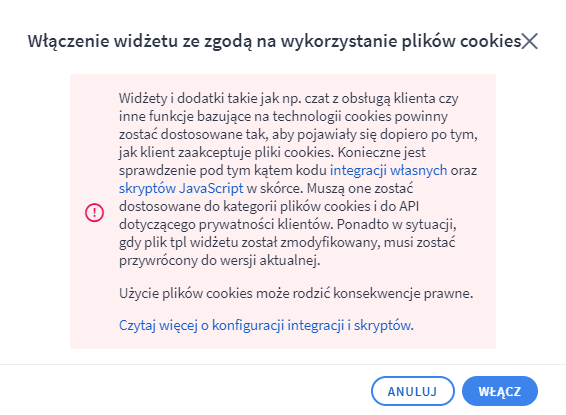
- Baner – akceptacja plików cookies, z możliwością opcjonalnego włączenia odniesienia do polityki prywatności sklepu.
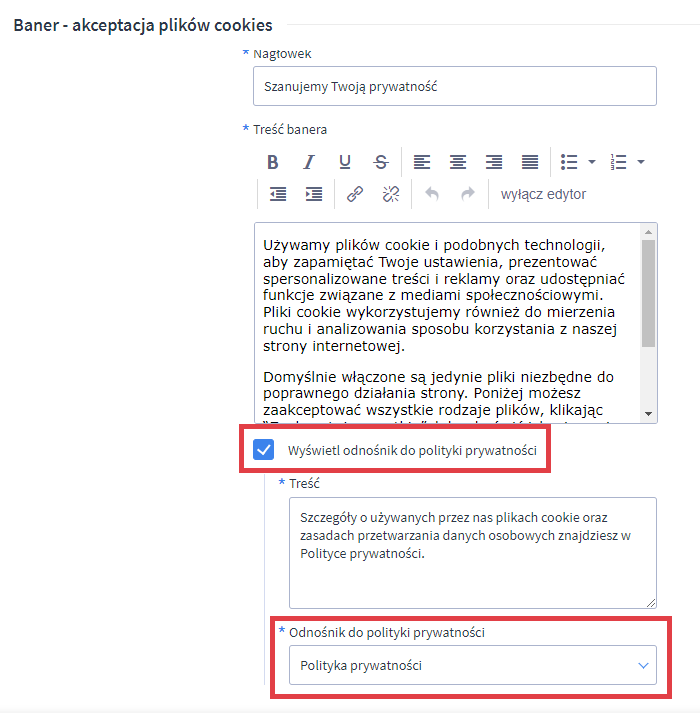
- Okno – dostosowanie plików cookies.
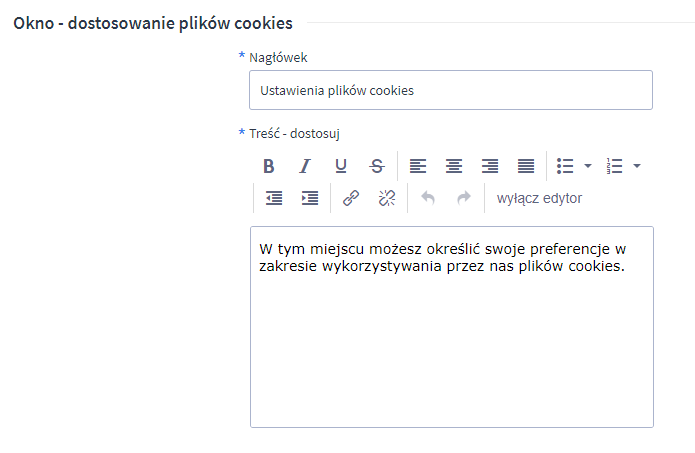
- Kategorie plików cookies.
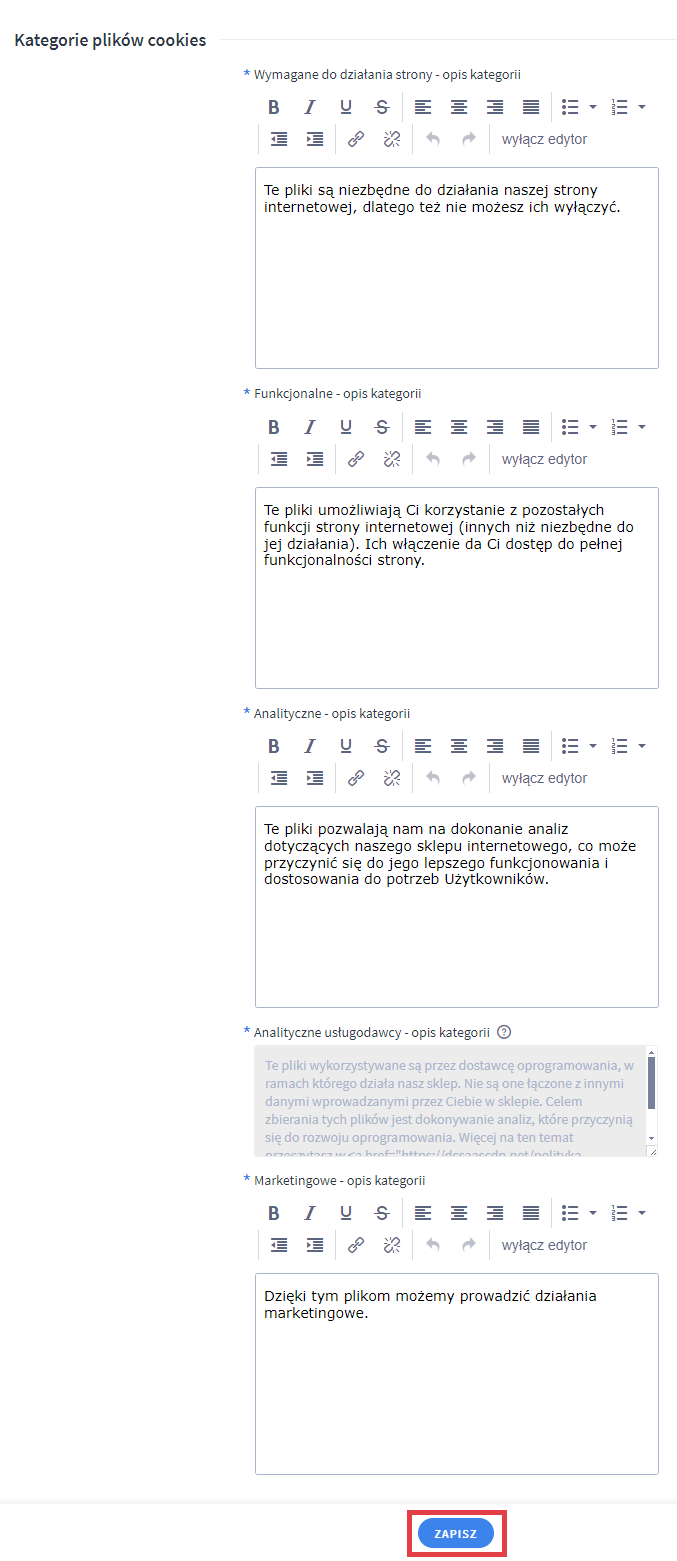
Edycja pola: Analityczne usługodawcy – opis kategorii jest niemożliwa.
Co zrobić, gdy komunikat o plikach cookies się nie wyświetla na stronie sklepu?
Jeżeli w Twoim sklepie komunikat nie wyświetla się, a korzystasz z własnego stylu graficznego:
- sprawdź czy komunikat wyświetla się poprawnie na domyślnym szablonie bez modyfikacji,
- sprawdź czy nie został zmodyfikowany plik: header.tpl,
- zgłoś problem do osoby, która dokonywała zmian graficznych w szablonie.
WAŻNE! Aktywacja widgetu Cookies jest ustawieniem globalnym i nie wymaga osobnej konfiguracji w każdym szablonie sklepu.
WAŻNE! Pola widgetu Cookies mają możliwość translacji, dlatego jeżeli prowadzisz sklep również w innej wersji językowej, przetłumacz treści pól na właściwy język. Więcej o wersjach językowych i tłumaczeniach przeczytasz w artykule: Dodatkowe wersje językowe w sklepie Shoper.
Powiązane artykuły nt. plików cookies
Mogą zainteresować Cię również poniższe artykuły o plikach cookies stosowanych przez sklep internetowy Shoper:
- Informacje o plikach Cookies,
- Dostosowanie skryptów do kategorii usług cookies oraz innych web storage.
Warto zapamiętać!
- Czym są pliki zwane ciasteczkami?
- Jak funkcjonuje widget Cookies w sklepie internetowym Shoper?
- Jak włączyć widget z wybraną wersją informacji o plikach cookies?
- Jakie kategorie są odpowiedzialne za tworzenie ciasteczek w sklepie Shoper?
- Jakie artykuły zawierają inne przydatne informacje o ciasteczkach (cookies)?